Conas fotheidil a chóipeáil in Excel amháin?
Go ginearálta, ní féidir linn raon a chóipeáil agus luachanna nó formáidí a ghreamú amháin. Ach, uaireanta b’fhéidir gur mhaith leat raon a chóipeáil agus fotheidil a ghreamú amháin, conas a d’fhéadfá é a dhéanamh in Excel? Déanfaidh modhanna thíos maolú ar do chuid oibre go mór.
Cóipeáil fotheidil leis an ngné Fotheideal amháin
Cóipeáil subtotals amháin le Kutools le haghaidh Excel
Suimigh fotheidil go héasca bunaithe ar dhúbailtí i gcolún eile in Excel
Kutools le haghaidh Excel's Sraitheanna Comhcheangail Casta is féidir le fóntais cabhrú le húsáideoirí Excel fotheidil gach earra i gcolún (an Colún Torthaí inár gcás) a bhaisc, agus ansin na sraitheanna dúblacha atá bunaithe ar an gcolún seo (an Colún Torthaí) a scriosadh go héasca mar atá faoi bhun an scáileáin a thaispeántar.

 Cóipeáil fotheidil leis an ngné Fotheideal amháin
Cóipeáil fotheidil leis an ngné Fotheideal amháin

Mar shampla tá tábla ceannaigh torthaí agat mar atá thíos an pictiúr a thaispeántar. Anois ba mhaith leat fotheideal de gach toradh a chóipeáil ón tábla. Tabharfaidh an chuid seo isteach an Fo-iomlán gné chun é a dhéanamh in Excel.
1. Roghnaigh an colún Torthaí sa tábla, agus cliceáil Dáta > Sórtáil A go Z. or Sórtáil Z go A. de réir mar is gá duit. Féach an pictiúr:

2. Sa bhosca dialóige Sórtáil Rabhadh, féach an Leathnaigh an roghnú rogha, agus cliceáil ar an Sórtáil cnaipe. Féach an pictiúr:

3. Roghnaigh aon chill sa tábla, agus cliceáil Dáta > Fo-iomlán. Féach an pictiúr:


4. Sa bhosca dialóige Subtotal tosaigh, déan mar a leanas:
(1) Roghnaigh an colún a chuirfidh tú subtotal bunaithe air ón Ag gach athrú i liosta anuas. Inár gcás féin, roghnaímid an Torthaí colún.
(2) Roghnaigh an cineál ríofa a dhéanfaidh tú as an Úsáid feidhm liosta anuas. Inár gcás féin, roghnaímid an Suim.
(3) Sa Cuir subtotal leis bosca, seiceáil na colúin a gcuirfidh tú fotheidil leo le do thoil. Inár gcás féin, déanaimid seiceáil ar an méid colún.
(4) Cliceáil ar an OK cnaipe.
5. Anois tá na sonraí grúpáilte de réir torthaí, agus tá fotheideal curtha leis do gach toradh. Cliceáil ar an 2 sa chúinne suas ar chlé den limistéar oibre chun na grúpaí a chliseadh. Féach an pictiúr thíos:


6. Agus anois níl ach sraitheanna subtotal le feiceáil. Cóipeáil na sraitheanna subtotal infheicthe seo le do thoil leis na sraitheanna subtotal seo a roghnú, brúigh an Eile + ; eochracha ag an am céanna, agus ansin brúigh an Ctrl + C eochracha ag an am céanna. Féach an pictiúr thuas:
7. Roghnaigh an raon ceann scríbe, agus ansin brúigh an Ctrl + V eochracha ag an am céanna chun na sraitheanna subtotal seo a ghreamú.
Agus anois ní dhéantar ach na sraitheanna subtotal a chóipeáil agus a ghreamú isteach sa raon ceann scríbe. Féach an pictiúr:

 Cóipeáil subtotals amháin le Kutools le haghaidh Excel
Cóipeáil subtotals amháin le Kutools le haghaidh Excel
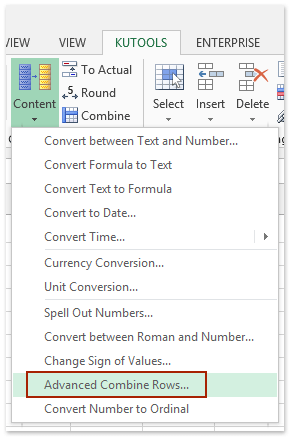
B’fhéidir go mbeadh sé rud beag casta fotheidil a chóipeáil leis an Fo-iomlán Gné in Excel. Tabharfaidh an modh seo isteach Kutools le haghaidh Excel's Sraitheanna Comhcheangail Casta fóntais chun na fotheidil a chóipeáil go tapa gan stró.
Kutools le haghaidh Excel - Pacáilte le breis agus 300 uirlis riachtanach le haghaidh Excel. Bain sult as triail iomlán 30-lá SAOR IN AISCE gan aon chárta creidmheasa ag teastáil! Íoslódáil anois!
1. Cóipeáil an tábla ceannaigh torthaí, agus greamaigh isteach sa raon ceann scríbe. Coinnigh ort ag roghnú an tábla ghreamaithe, agus cliceáil Kutools > Ábhar > Sraitheanna Comhcheangail Casta. Féach an pictiúr:

2. Sa bhosca dialóige Advanced Advanced Combine Rows, déan mar a leanas:
(1) Roghnaigh an colún a chuirfidh tú fotheidil bunaithe ar (an Torthaí colún inár gcás), agus cliceáil ar an Eochair Bhunscoile;
(2) Roghnaigh an colún a gcuirfidh tú fotheidil leis (an méid colún inár gcás), agus ansin cliceáil Ríomh > Suim nó cineál ríofa eile de réir mar is gá duit. Féach an pictiúr:

(3) Cliceáil ar an Ok cnaipe.
3. Anois tá fotheideal gach torthaí ríofa agus curtha sa raon ceann scríbe. Féach an pictiúr:

Kutools le haghaidh Excel - Supercharge Excel le níos mó ná 300 uirlisí riachtanacha. Bain sult as triail iomlán 30-lá SAOR IN AISCE gan aon chárta creidmheasa ag teastáil! Get sé anois
Demo: Cóipeáil subtotals ach amháin le Kutools le haghaidh Excel
 Earraí gaolmhara:
Earraí gaolmhara:
Cóipeáil ilroghnuithe nó raonta in Excel
Cóipeáil cealla má tá luach / téacs sonrach in Excel sa cholún
Cóipeáil sraitheanna má tá téacs / luach sonrach in Excel sa cholún
Uirlisí Táirgiúlachta Oifige is Fearr
Supercharge Do Scileanna Excel le Kutools le haghaidh Excel, agus Éifeachtúlacht Taithí Cosúil Ná Roimhe. Kutools le haghaidh Excel Tairiscintí Níos mó ná 300 Ardghnéithe chun Táirgiúlacht a Treisiú agus Sábháil Am. Cliceáil anseo chun an ghné is mó a theastaíonn uait a fháil ...

Tugann Tab Oifige comhéadan Tabbed chuig Office, agus Déan Do Obair i bhfad Níos Éasca
- Cumasaigh eagarthóireacht agus léamh tabbed i Word, Excel, PowerPoint, Foilsitheoir, Rochtain, Visio agus Tionscadal.
- Oscail agus cruthaigh cáipéisí iolracha i gcluaisíní nua den fhuinneog chéanna, seachas i bhfuinneoga nua.
- Méadaíonn do tháirgiúlacht 50%, agus laghdaíonn sé na céadta cad a tharlaíonn nuair luch duit gach lá!

